فهرست مطالب:

تصویری: چگونه یک تگ بخش را در Revit تغییر نام دهید؟

2024 نویسنده: Miles Stephen | [email protected]. آخرین اصلاح شده: 2023-12-15 23:35
روی Manage Tab Panel Settings Additional Settings منوی کشویی کلیک کنید ( برچسب های بخش ). در گفتگوی Type Properties، روی Duplicate کلیک کنید. یک نام برای جدید وارد کنید بخش سر کنید و روی OK کلیک کنید.
به طور مشابه ممکن است سوال شود، چگونه می توانم یک تگ بخش را در Revit تغییر دهم؟
روی تب View کلیک کنید ایجاد پنل ( بخش ). کلیک تغییر | بخش پانل ویژگی های تب (ویژگی های نوع). در کادر مقدار برای the کلیک کنید تگ بخش پارامتر و a را انتخاب کنید برچسب زدن از لیست برای ذخیره تغییرات روی OK کلیک کنید.
به طور مشابه، چگونه یک callout را در Revit برچسب گذاری می کنید؟ یک تگ Callout ایجاد کنید
- در یک پروژه، روی Manage Tab Settings Panel Additional Settings (Callout Tags) کلیک کنید.
- در گفتگوی Type Properties، برای Callout Head، نوع سر callout را برای استفاده مشخص کنید.
- برای شعاع گوشه، شعاع گوشه ها را برای حباب callout مشخص کنید.
- روی OK کلیک کنید.
در این رابطه، چگونه می توان نام یک callout را در Revit تغییر نام داد؟
تگ یک Callout را تغییر دهید
- در نمای والد، حباب فراخوانی را انتخاب کنید.
- در پالت Properties، روی (Edit Type) کلیک کنید.
- در گفتگوی Type Properties، برای Callout Tag، تگ callout را برای استفاده انتخاب کنید. اگر تگ فراخوانی مورد نظر در لیست نیست، می توانید یک تگ فراخوان جدید ایجاد کنید.
- برای ذخیره تغییرات روی OK کلیک کنید.
چگونه یک هد callout را در Revit تغییر دهید؟
ویژگی های نمایش را برای تگ های Callout تغییر دهید
- در یک پروژه، روی Manage Tab Settings Panel (Object Styles) کلیک کنید.
- روی تب Annotation Objects کلیک کنید.
- در بخش Category، Callout Boundary را گسترش دهید.
- از ستونهای Line Weight، Line Color و Line Pattern استفاده کنید تا تنظیمات مورد نظر را برای مرزهای فراخوانی، خطوط رهبر فراخوان و سرهای فراخوانی مشخص کنید.
- روی OK کلیک کنید.
توصیه شده:
چگونه مقیاس سالتر را از کیلوگرم به پوند تغییر دهید؟

آماده کردن ترازو زبانه جداکننده را از زیر باتری (در صورت نصب) بردارید یا باتری ها را با رعایت علائم قطبیت (+ و -) در داخل محفظه باتری وارد کنید. با سوئیچ موجود در محفظه باتری، حالت وزن کیلوگرم، یکم یا پوند را انتخاب کنید. محفظه باتری را ببندید. ترازو را روی یک سطح صاف محکم قرار دهید
چگونه هواپیما را در Solidworks تغییر می دهید؟
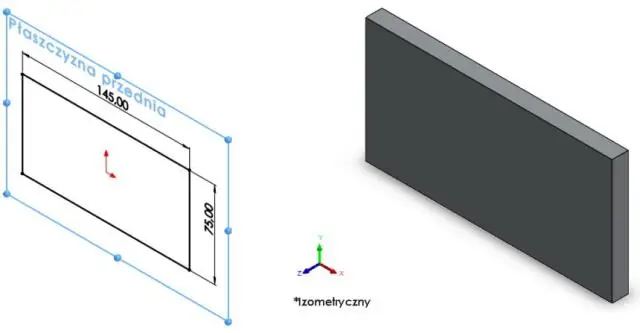
برای تغییر هواپیما، روی طرح در Feature Manager کلیک راست کرده و نماد Edit Sketch Plane را انتخاب کنید. وقتی این کار را انجام دادید، دستور Edit Sketch Plane باز می شود. برای تغییر هواپیما، در پنجره کلیک راست کرده و انتخاب ها را پاک کنید
چگونه یک هد callout را در Revit تغییر دهید؟

به این صورت است: نوع هد callout و شعاع حباب callout را مشخص کنید. در یک پروژه، روی برگه مدیریت کلیک کنید، در پانل تنظیمات، تنظیمات اضافی (آچار بزرگ) را پیدا کنید، کشویی را انتخاب کنید و Callout Tags را انتخاب کنید. در گفتگوی Type Properties، نوع Callout Head را برای استفاده مشخص کنید
چگونه log را به شکل نمایی تغییر می دهید؟
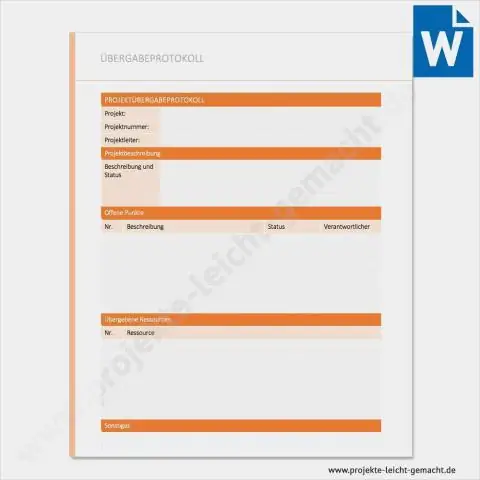
برای تغییر شکل نمایی به شکل لگاریتمی، پایه معادله نمایی را مشخص کنید و پایه را به سمت دیگر علامت مساوی ببرید و کلمه "log" را اضافه کنید. چیزی جز پایه را حرکت ندهید، اعداد یا متغیرهای دیگر طرف تغییر نمی کنند
چگونه جهت آچار سوکت را تغییر دهید؟

هنگامی که به سر جغجغه از پایین نگاه می کنید، باید سوکت را در جهت عقربه های ساعت بچرخانید تا یک بست محکم شود و در خلاف جهت عقربه های ساعت برای شل شدن آن. اگر ضامن دار سوکت را در جهت اشتباه می چرخاند، اهرم یا کلید شماره گیری پشت سر جغجغه را در موقعیت دیگر حرکت دهید
